
Vertaald in Frans/Translated into France
Les 430 Niobe (je spreekt het uit als naai-jobi)
Deze les is geschreven op 26 juni 2021 met psp12
Mocht je met een andere psp versie werken dan kunnen de instellingen en eventuele filter effecten een ander effect geven. Speel dan even met de instellingen tot het gewenste resultaat.
Deze les is door mijzelf bedacht en geschreven. Ieder gelijkenis berust op louter toeval.
In mijn lessen maak ik gebruik van een kleurenschema. De kleuren vermeld ik door het kleurnummer te noteren die in het kleurenvakje staan, in het kleurenschema.
Maskers zijn van
Casiop
20-20 (mijzelf)
Claim deze maskers niet als eigen!!
Overige materialen zijn door mijzelf gemaakt, hier staat dan mpd© achter.
Deze les bevat 31 stappen
Benodigdheden
Tube(s)
Kleurenschema Les 430
plaatje Niobe(je spreekt dit uit als naai-jobi)
plaatje Niobe 2
Gold Balls
mpd©designs text L430
Filter(s)
Two Moon – VenitianBuilder*& Swirler*
Unlimited 2.0
Graphic plus – cross shadow
Alien skin eye candy 5 impact – extrude
*importeer deze filter in Unlimited
Masker(s)
cas_Mask_0218_02
20-20
Preset
L430 mpd©designs
L430 mpd©designs 2
Selectie(s)
L430 sel 1 mpd©designs
Voorbereiding
Plaats de selecties in de map selecties van mijn psp bestanden/My psp files
Open de tubes/makers en het kleurenschema in je psp. Minimaliseer ze, op het kleurenschema na.
Dubbel klik op het preset en het komt in de juiste filter terecht
Zet je voorgrond op kleur nr 1 en je achtergrond op kleur nr 2
Maak van je achtergrond een verloop met style Radiaal

1.
Maak een afbeelding van 850x500 pixels, wit
Lagen – nieuw rasterlaag en vul deze met het verloop
2.
Aanpassen – vervagen – gaussiaanse vervaging met bereik op 50,00
Effecten – insteekfilter – Unlimited 2.0 / Two Moon – VenitainBuilder
73 / 232 / 153 / 201

3.
Lagen – nieuw maskerlaag – uit afbeelding en zoek in het uitrol menu naar
cas_Mask_0218_02
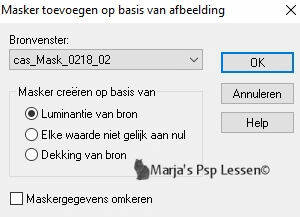
4.
Lagen – samenvoegen – groep samenvoegen
Effecten – 3d effecten – slagschaduw
v&h op 5
dekking 100
vervaging 5,00 zwart
Herhaal nogmaals het slagschaduw maar nu met
v&h op 0
de rest blijft zoals het is
5.
Aanpassen – scherpte – verscherpen
Lagen – nieuw rasterlaag
Vul deze laag met je voorgrond ( kleur nr 1)
6.
Effecten – insteekfilter – graphic plus – cross shadow, standaard
Effecten – insteekfilter – unlimited 2.0 / Two Moon – swirler
spin cycles op 106
Carve to Curve op 216
7.
Lagen – schikken – omlaag verplaatsen
Lagen – nieuw maskerlaag – uit afbeelding en zoek in het uitrol menu naar
20-20
instellingen staan nog goed
8.
Lagen – dupliceren
Lagen – samenvoegen – groep samenvoegen
Blijf nog op deze laag
9.
Neem je gereedschap selectie rechthoek en kies dan voor aangepaste selectie
Neem deze instelling over

10.
Druk nu 1x op je delete toets
Niets selecteren
Activeer de bovenste laag in je lagenpalet
11.
Activeer het plaatje Niobe
Dupliceer het venster, we gaan verder met de kopie
12.
Haal je achtergrond van het verloop af, zodat het je effen kleur wordt
13.
Afbeelding – randen toevoegen ;
1 pixel voorgrond
3 pixels achtergrond
1 pixel voorgrond
10 pixels achtergrond
1 pixel voorgrond
15 pixels achtergrond
1 pixel voorgrond
14.
Bewerken – kopiëren en keer terug naar je 850 afbeelding
Bewerken – plakken als nieuwe laag
15.
Effecten – afbeeldingseffecten – verschuiving
horizontaal op 200
verticaal op 45
vinkjes bij aangepast en transparant
16.
Effecten – insteekfilter – alien skin eye candy 5 impact – extrude
Bij het tabblad settings
Bij User settings kies dan voor L430 mpd©designs
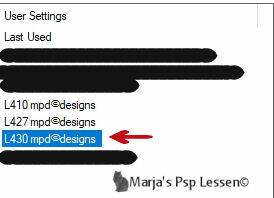
en klik vervolgens op oke
17.
(voorgrond op kleurnr 1, achtergrond op kleurnr 2)
Selecties – selectie laden/opslaan – selectie laden vanaf schijf en zoek in het uitrol menu naar
L430 sel 1 mpd©designs

18.
Lagen – nieuw rasteraag
Vul de selectie met je voorgrond
Selecties – wijzigen – inkrimpen met 1 en druk op je delete toets
Lagen – nieuw rasterlaag
19.
Vul de selectie met je achtergrond
Selecties – wijzigen – inkrimpen met 5 en druk op je delete toets
Lagen – nieuw rasterlaag
20.
Vul de selectie met je voorgrond
Selecties – wijzigen – inkrimpen met 1 en druk op je delete toets
Lagen – nieuw rasterlaag
21.
Activeer plaatje Niobe 2
Bewerken – kopiëren en keer terug naar je 850 afbeelding
Bewerken – plakken in selectie.
Aanpassen – scherpte – verscherpen
Niets selecteren
22.
Lagen – samenvoegen – omlaag samenvoegen
Herhaal dit nog 2x.
Effecten – insteekfilter – alien skin eye candy 5 impact – extrude
Bij het tabblad settings
Bij User settings kies dan voor L430 mpd©designs 2
En klik vervolgens op oke
23.
Lagen – dupliceren
Effecten – afbeeldingseffecten – verschuiving
horizontaal op 160
verticaal op 47
vinkjes bij aangepast en transparant
24.
Activeer gold balls
Bewerken – kopiëren en keer terug naar je 850 afbeelding
Bewerken – plakken als nieuwe laag
Effecten – afbeeldingseffecten – verschuiving
horizontaal op 55
verticaal op min 160
vinkjes bij aangepast en transparant
25.
Effecten – 3d effecten – slagschaduw
v&h op 0
dekking 85
vervaging 15,00 zwart
26.
Activeer mpd©designs text L430
Bewerken – kopiëren en keer terug naar je 850 afbeelding
Bewerken – plakken als nieuwe laag
Plaats deze links bovenaan
27.
Effecten – insteekfilter – alien skin eye candy 5 impact – extrude
Bij het tabblad settings
Bij User settings kies dan voor L430 mpd©designs 2
Ga nu naar het tabblad basic
Bij solid color kies je voor je voorgrondkleur

Klik vervolgens op oke
28.
Effecten – 3d effecten – slagschaduw
v&h op 0
dekking 85
vervaging 15,00 zwart
Zet de mengmodus van deze laag op Luminantie(oud)
Effecten – rand effecten – accentueren
29.
Lagen – nieuw rasterlaag
en plaats hier je naam/watermerk op
Vergeet eventueel de licentie van de tube niet!!!
Lagen – samenvoegen – alle lagen samenvoegen
30.
Afbeelding – randen toevoegen ;
1 pixel voorgrondkleur
3 pixels achtergrondkleur
1 pixel voorgrondkleur
35 pixels wit
1 pixel achtergrondkleur
31.
Afbeelding – formaat wijzigen en typ bij breedte 850 pixels in
Vinkje bij formaat van alle lagen
Sla je werk op als jpeg bestand
Hiermee ben je aan het einde gekomen van deze les.
Ik hoop dat je het een leuke/mooie les vond.
Wil je jouw uitwerking op mijn site?
Dat kan! Stuur mij een e-mailtje en ik zal hem plaatsen voor je
Bedankt voor het maken van mijn les
Extra Voorbeeld




